 |
АвтоАвтоматизацияАрхитектураАстрономияАудитБиологияБухгалтерияВоенное делоГенетикаГеографияГеологияГосударствоДомДругоеЖурналистика и СМИИзобретательствоИностранные языкиИнформатикаИскусствоИсторияКомпьютерыКулинарияКультураЛексикологияЛитератураЛогикаМаркетингМатематикаМашиностроениеМедицинаМенеджментМеталлы и СваркаМеханикаМузыкаНаселениеОбразованиеОхрана безопасности жизниОхрана ТрудаПедагогикаПолитикаПравоПриборостроениеПрограммированиеПроизводствоПромышленностьПсихологияРадиоРегилияСвязьСоциологияСпортСтандартизацияСтроительствоТехнологииТорговляТуризмФизикаФизиологияФилософияФинансыХимияХозяйствоЦеннообразованиеЧерчениеЭкологияЭконометрикаЭкономикаЭлектроникаЮриспунденкция
Начало работы с Компас-Автопроект
Все, что хорошо начинается, кончается плохо.
Все, что начинается плохо, кончается еще хуже.
Из законов Мэрфи
Компас-Автопроект рассчитан на сетевую многопользовательскую работу, поэтому прежде всего нужно завести в системе нового пользователя. Запустите систему autoktc. При запуске запрашивается пароль пользователя. По умолчанию он равен 111. Затем открывается главное окно системы, разделенное на ряд элементов интерфейса (рис. 1).
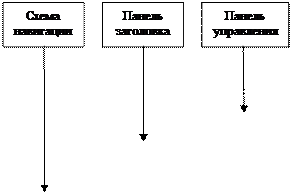 |
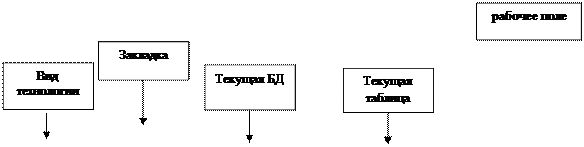
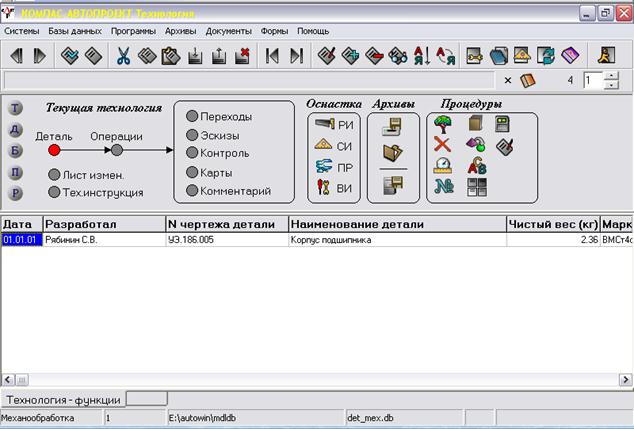
Рис. 6.1. Главное окно системы КОМПАС-Автопроект.
Схема навигации графически отображает иерархическую структуру информации. Например, на главном экране из схемы видно, что деталь содержит операции ее обработки, которые, в свою очередь, подразделяются на переходы, эскизы и пр. По схеме навигации можно перемещаться, щелкая мышью по кружкам.
На рабочем поле отображаются таблицы, содержащие информацию, относящуюся к текущему уровню. Например, сейчас выбран уровень "Детали" и мы видим таблицу со списком заведенных в систему деталей.
Для регистрации нового пользователя последовательно выполните следующие действия:
1. Выберите пункт меню Базы данных – Настройки.
2. Перейдите на запись ФИО и нажмите кнопку  на панели управления или клавишу F12.
на панели управления или клавишу F12.
3. В рабочее поле системы загрузится таблица. Щелкните мышкой на последней строке таблицы и нажмите клавишу ¯ на клавиатуре или кнопку  на панели управления – в таблице появится новая пустая запись.
на панели управления – в таблице появится новая пустая запись.
4. Сделайте новую запись текущей и нажмите клавишу F4. В окне редактирования введите:
– фамилию и инициалы пользователя в поле Разработал;
– полное имя в поле Полное имя.
Далее для регистрации пользователя в служебной БД Пользователи выполните следующие действия:
1. В строке меню Базы данных выберите пункт Настройки. В таблице щелкните мышкой на записи Пользователи и нажмите клавишу F12. Для первого входа в БД с помощью цифровой панели введите пароль “111” и нажмите кнопку Ввод (см. Рис. 6.2).
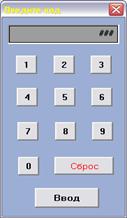
Рис. 6.2. Окно ввода пароля.
2. Система загрузит в рабочее поле таблицу Пользователи. Для регистрации нового пользователя нажмите клавишу ¯ при активной последней строке таблицы или кнопку  на панели управления, а затем клавишу F4 для вызова окна редактирования записи.
на панели управления, а затем клавишу F4 для вызова окна редактирования записи.
3. Поля Полное имя и Ранг пользователя заполняются из справочников. Справочник – основное понятие системы Автопроект. Справочник – это таблица, данные из которой можно вставлять в поле другой таблицы. Например, мы можем вставить ранее введенную фамилию из базы пользователей (справочника) в текущую таблицу. Для вызова справочника служит кнопка  . Выбор нужного значения в справочнике производится двойным щелчком мыши. В поле Пароль введите собственный пароль доступа в систему и постарайтесь его не забыть. Ранг пользователя выберите значение Администратор. Остальные поля (сведения для подключения к базе данных) заполните так, как показано на Рис. 6.3.
. Выбор нужного значения в справочнике производится двойным щелчком мыши. В поле Пароль введите собственный пароль доступа в систему и постарайтесь его не забыть. Ранг пользователя выберите значение Администратор. Остальные поля (сведения для подключения к базе данных) заполните так, как показано на Рис. 6.3.
4. После заполнения всех полей таблицы закройте окно кнопкой  или нажав Alt+F4.
или нажав Alt+F4.
5. Выйдите из Автопроекта и снова войдите в него под своим собственным паролем.
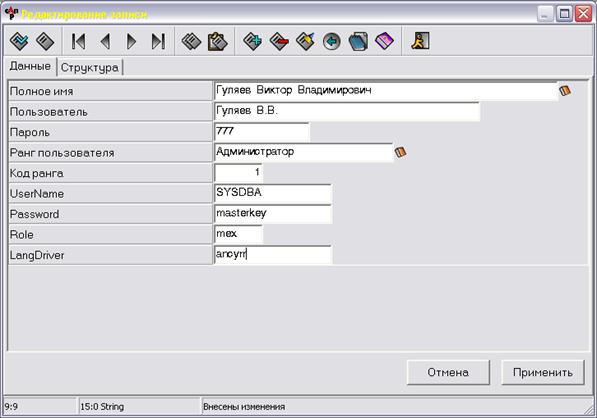
Рис. 6.3. Задание прав пользователя.
Поиск по сайту: